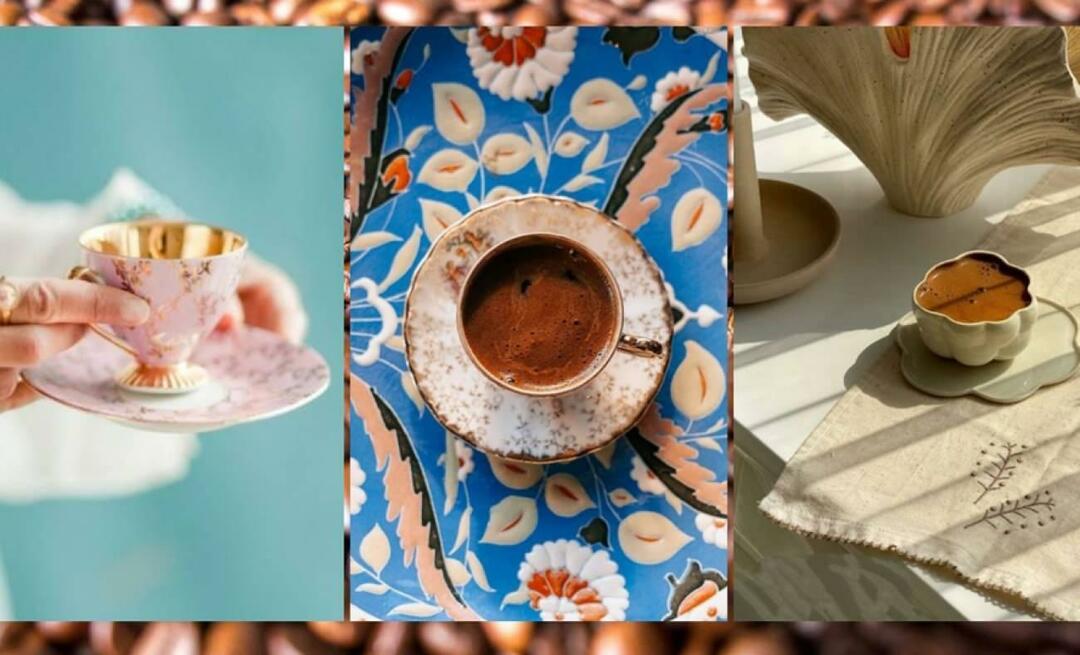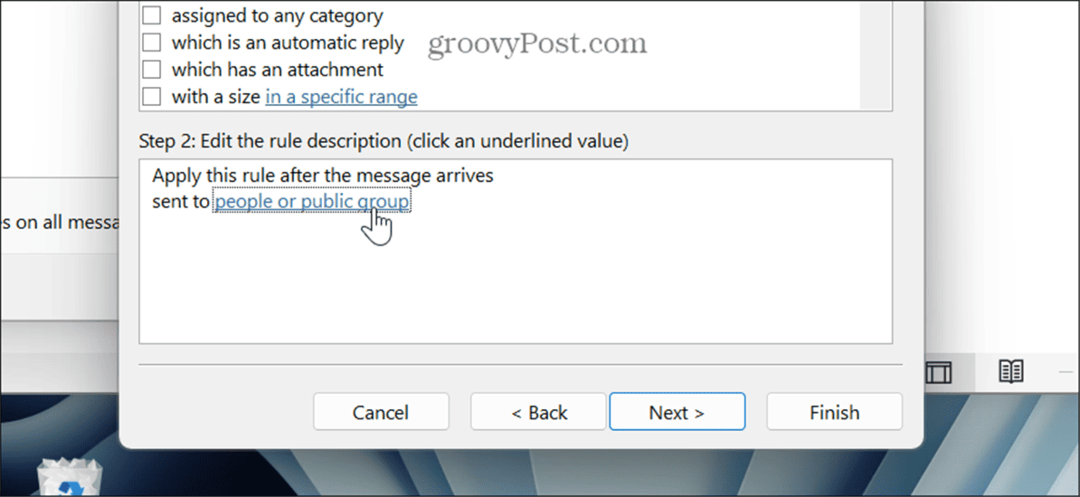كيفية تصميم صور الوسائط الاجتماعية بسهولة: 4 أدوات مجانية: ممتحن الوسائط الاجتماعية
أدوات التواصل الاجتماعي / / September 26, 2020
 هل تنشئ صورك الخاصة على مواقع التواصل الاجتماعي؟ هل تبحث عن أدوات رسومات سهلة الاستخدام لتصميم مرئيات ذات مظهر احترافي؟
هل تنشئ صورك الخاصة على مواقع التواصل الاجتماعي؟ هل تبحث عن أدوات رسومات سهلة الاستخدام لتصميم مرئيات ذات مظهر احترافي؟
في هذه المقالة ، ستكتشف أربع أدوات مجانية لإنشاء صور لتسويقك.
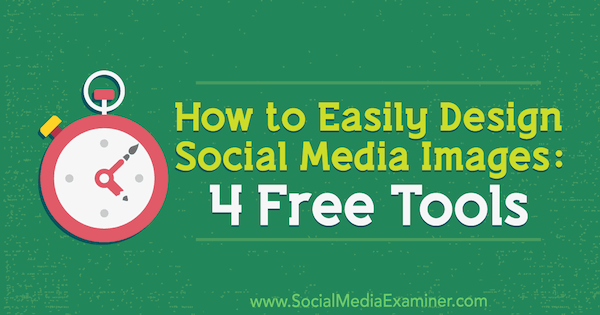
# 1: معاينة أنماط النص بلمسة واحدة عبر Adobe Spark
أدوبي سبارك هي جزء من مجموعة منتجات Adobe الإبداعية ، حيث تنقل إنشاء الصور ومقاطع الفيديو على الشبكات الاجتماعية إلى الويب. إنه أحد أسهل برامج تحرير الصور عبر الإنترنت من حيث الاستخدام ويقدم العديد من قوالب التصميم للاختيار من بينها.
إليك كيفية استخدام Adobe Spark لعمل صور على الشبكات الاجتماعية لأي من حسابات الوسائط الاجتماعية الخاصة بك:
أول، انتقل إلى موقع Adobe Spark الإلكتروني و قم بتسجيل الدخول باستخدام معرف Adobe الخاص بك. لا يلزم ترخيص Creative Cloud لاستخدام Spark ، لكنك تحصل على بعض الميزات الإضافية إذا كان لديك اشتراك. وهي ، يمكنك إزالة علامة Adobe Spark المائية بامتداد خطة Adobe Spark المدفوعة أو اشتراك Creative Cloud، كلاهما يبدأ من 9.99 دولارًا في الشهر.
بمجرد تسجيل الدخول ، سوف تقوم بذلك شاهد مجموعة متنوعة من القوالب للاختيار من بينها. يتم عرض جميع القوالب الاجتماعية الشائعة على الشاشة الرئيسية ، أو يمكنك استخدام شريط البحث للعثور على المزيد من أنواع القوالب. بمجرد العثور على الشخص الذي تريد استخدامه ، حدده.
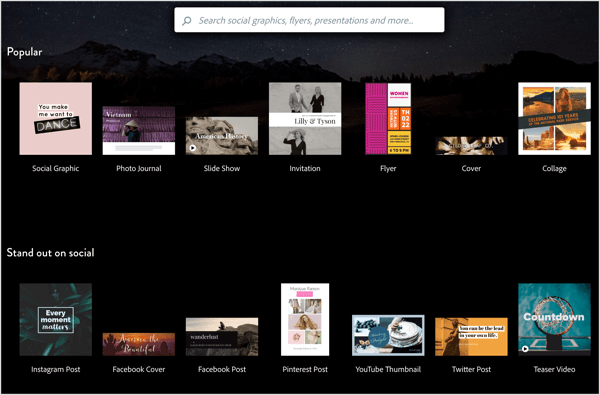
بعد تحديد اختيارك ، يفتح محرر Adobe Spark بالقالب الذي اخترته. تحتوي معظم القوالب على صور مسبقة الصنع ومربعات نصية. يمكنك تغيير حجم عناصر التصميم و اسحبها حول اللوحة القماشية لتغيير وضعها.
سترى أربع علامات تبويب على يمين الشاشة:
- تتيح لك علامة التبويب "تصميم" اختر سمة مختلفة مسبقة الصنع للقالب الخاص بك.
- انقر فوق علامة التبويب ألوان حدد نظام ألوان مختلف.
- افتح علامة التبويب Layout إلى اختر تنسيق صورة مختلف.
- انقر فوق علامة التبويب تغيير الحجم إلى تغيير حجم صورتك.
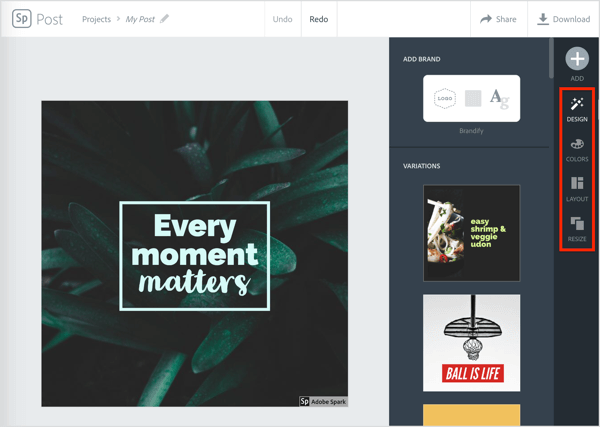
لتحرير النص في القالب ، انقر نقرًا مزدوجًا فوق مربع النص و ابدأ الطباعة. يمكنك تغيير الخطوط وخيارات النص الأخرىفي علامة التبويب النوع.
لتغيير الألوان ، انقر فوق علامة التبويب اللون و حدد أحد قوالب الألوان المعدة مسبقًا. لاحظ أن هذا سيؤدي أيضًا إلى تغيير لون الشكل المرتبط بالنص.
عند الحديث عن الأشكال ، ربما لاحظت أن النص الخاص بك متصل بمربع أو دائرة أو شكل آخر. يوجد هذا خلف النص ، ويسحب الصورة معًا وبصراحة ، مما يجعلها تبدو رائعة. انقر فوق علامة التبويب الشكل على الجانب الأيمن من الشاشة و حدد الشكل الذي تريد استخدامهمع النص الخاص بك. سيتم تطبيقه تلقائيًا على صورتك.
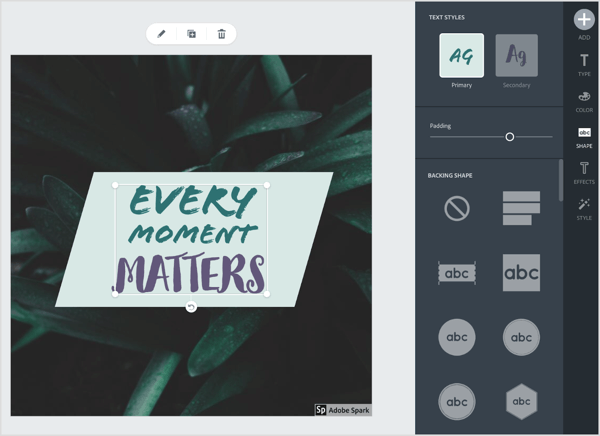
بدلاً من ذلك ، يمكنك استخدام أداة الاقتراح المدمجة في Spark لتغيير الخط والشكل. انقر فوق علامة التبويب النمط على الجانب الأيمن من الشاشة و اسحب الدائرة الخضراء في العجلة للتنقل بين أنماط النص المختلفة.

من السهل أيضًا تغيير خلفية النموذج ؛ فقط انقر نقرًا مزدوجًا فوقه. ثم ستتم مطالبتك بذلك تحميل صورة جديدة و تطبيق مرشح نمط Instagram على الخلفية. لاحظ أن هذا سيحل محل الخلفية الحالية.
عندما تكون تحفتك جاهزة للمشاركة ، انقر فوق الزر "مشاركة" في الجزء العلوي من الشاشة. من هنا يمكنك مشاركتها على Twitter أو Facebookأو عبر البريد الإلكتروني. لتنزيل الصورة فقط انقر فوق الزر تنزيل إلى اليمين.
# 2: صمم صور الوسائط الاجتماعية الأساسية بسرعة باستخدام Pablo
بابلو by Buffer هو محرر صور على الإنترنت بدون زخرفة يتيح لك إنشاء صور وسائط اجتماعية أساسية في ثوانٍ. لذلك في حين أنه لا يحتوي على بعض ميزات برامج تحرير الصور الأخرى في هذه القائمة ، إلا أنه يعمل في قرصة. هذه الأداة مجاني للاستخدام بدون تسجيل ، مما يجعلها مثالية عندما تحتاج أنت أو فريقك إلى إنشاء صورة سريعة.
جميع خيارات تحرير Pablo متاحة على الصفحة الرئيسية للتطبيق. لا توجد قوائم أو أطواق أخرى للقفز من خلالها ؛ مجرد انتقل إلى الموقع و ابدأ التحرير. إليك كيفية استخدام Pablo لعمل صور أساسية لوسائل التواصل الاجتماعي:
أولاً ، انظر إلى الزاوية العلوية اليمنى من الشاشة و اختر الشبكة الاجتماعية التي تصمم هذه الصورة لها. حاليًا ، لدى Pablo إعدادات مسبقة لـ Pinterest و Instagram و Facebook و Twitter ، مما يضمن حجم صورتك بشكل صحيح.
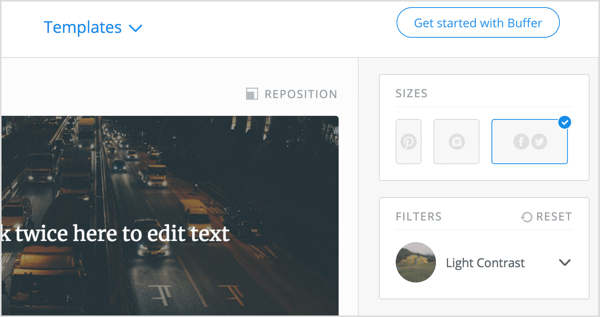
بعد ذلك ، قم بالتمرير عبر قائمة الصور على اليسار للعثور على الصورة التي ترغب في تعديلها. يمكنك ابحث في مكتبة Pablo الضخمة من الصور الخالية من حقوق الملكيةأو انقر فوق الزر تحميل الصورة في الجزء السفلي من الشاشة إلى تحميل صورة مخصصة.
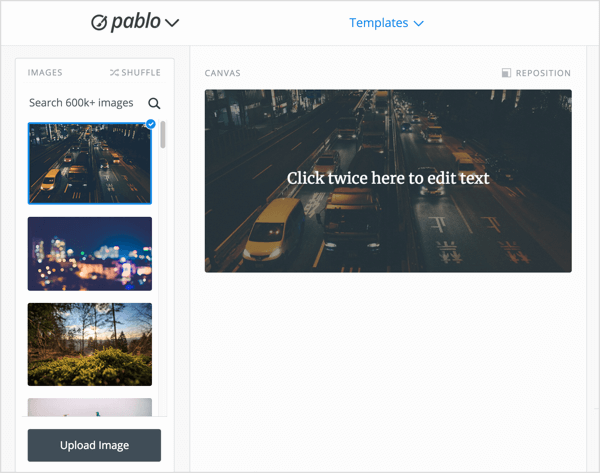
يمكنك أيضًا إضافة عوامل تصفية إلى صورك. في مربع الفلاتر على يمين الشاشة ، حدد الفلتر الذي تريد استخدامه. هناك عدد غير قليل للاختيار من بينها ، وجميعها تشبه فلاتر Instagram.
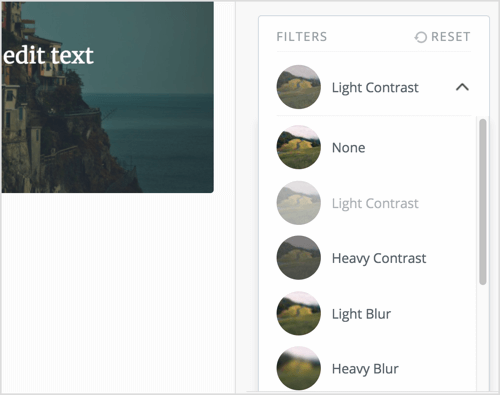
بعد تحديد صورة ، تظهر في وسط الشاشة مع مربع نص معد مسبقًا. انقر نقرًا مزدوجًا فوق مربع النص إلى تحرير النص داخله. بالإضافة إلى ذلك ، يمكنك ذلك اسحب مربع النص على الشاشة ل إعادة وضعها. أضف المزيد من عناصر النص باستخدام الخيارات الموجودة في مربع النص على الجانب الأيمن من الشاشة.
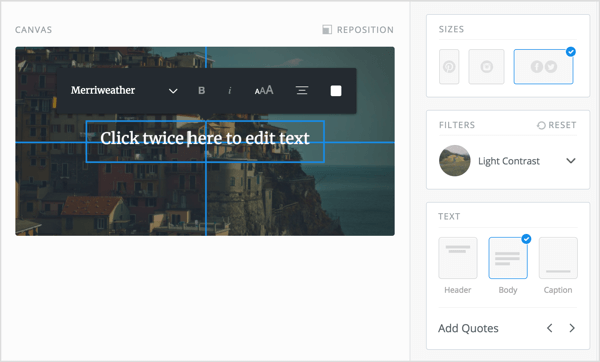
أخيرا، انقر فوق مربع الشعار في الركن الأيمن السفلي من الشاشة إلى قم بتحميل شعار شركتك. يمكنك اسحب شعارك حول الشاشةلإعادة وضعها. هذا يجعل من السهل تمييز صور الوسائط الاجتماعية الخاصة بك باستخدام شعار علامتك التجارية.
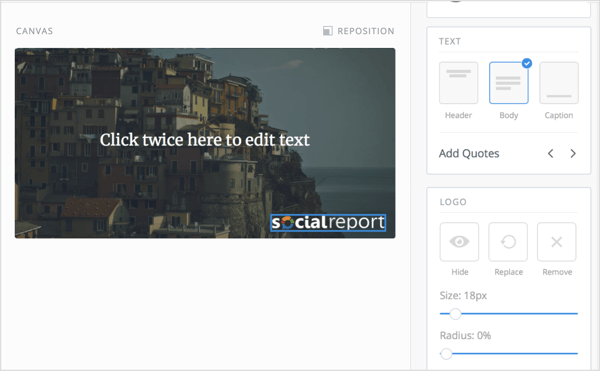
بمجرد أن تكون صورتك جاهزة للمشاركة ، انقر علىزر مشاركة وتنزيل في الركن الأيمن السفلي من الشاشة. من هنا يمكنك شارك تحفتك الفنية على Twitter أو Facebook أو Instagram أو Pinterest. بدلا من ذلك ، يمكنك تحميل الصورة إلى حاسوبك.
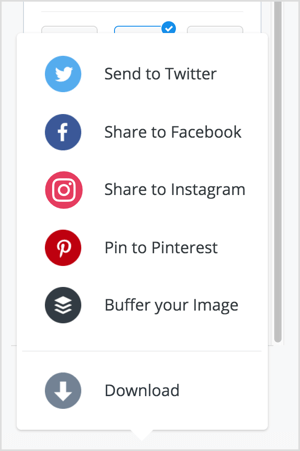
# 3: تصميم صور الوسائط الاجتماعية التي يمكن تغيير حجمها تلقائيًا باستخدام Snappa
سنابا هو صانع صور سهل الاستخدام عبر الإنترنت يحتوي على قوالب لكل شبكة وسائط اجتماعية. بالإضافة إلى قوالب المنشورات الاجتماعية ، فإنه يوفر قوالب لافتة وقصة وإنفوجرافيك. هذا يجعل Snappa متجرك الشامل لإنشاء جميع أنواع محتوى الوسائط الاجتماعية.
في هذا المثال ، ستستخدم Snappa لإنشاء صورة قصة Instagram من قالب ، لكن العملية هي نفسها بالنسبة لأحجام صور الوسائط الاجتماعية الأخرى.
للبدأ، إنشاء حساب مجاني أو تسجيل الدخول. يوفر Snappa أيضًا ملف حساب محترف (15 دولارًا شهريًا ، يتم دفع الفاتورة شهريًا) يتضمن تنزيلات غير محدودة وخطوط مخصصة ، لكن الحساب المجاني هو مكان جيد للبدء.
بعد تسجيل الدخول ، سترى قائمة بالأحجام المحددة مسبقًا لمنشورات الوسائط الاجتماعية والمدونات والرسوم البيانية وإعلانات الوسائط الاجتماعية وخيارات أخرى. حدد Instagram Story على هذا المثال.
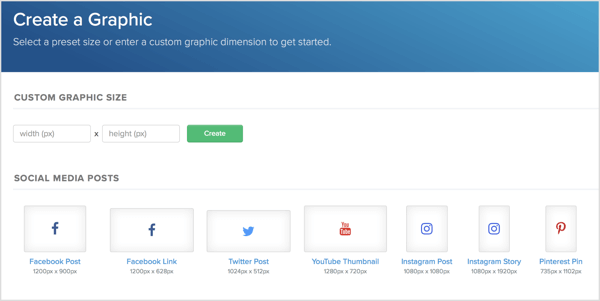
بعد ذلك ، سترى قائمة بقوالب القصة المعدة مسبقًا والتي يمكنك تخصيصها لتصميمك. انقر فوق النموذج الذي تريد استخدامه. بدلاً من ذلك ، انقر فوق الزر + لإنشاء قصة من البداية.

بعد تحديد اختيارك ، يفتح القالب في محرر Snappa. يحتوي Snappa على الكثير من ميزات التحرير المتقدمة ، على غرار بعض الميزات التي قد تجدها في Photoshop أو أي مجموعة متقدمة أخرى لتحرير الصور.
الآن قم بتخصيص القالب حسب رغبتك. انقر نقرًا مزدوجًا فوق أي عناصر نصية إلى إضافة أو تغيير النص. استخدم خيارات النص على الجانب الأيسر من الشاشة لـ تغيير حجم الخط أو اللون أو النوع.
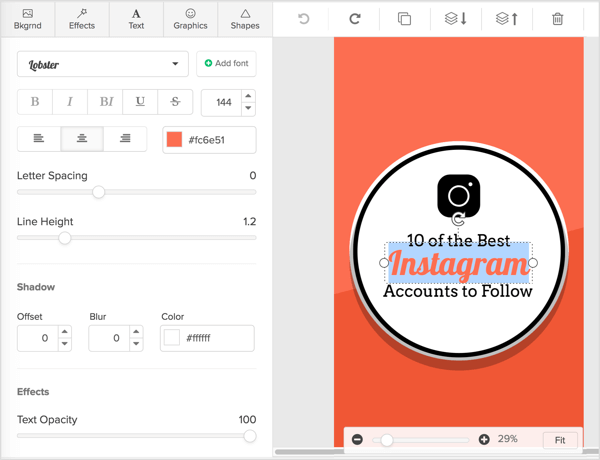
يمكنك إضافة الصور والأشكال وعناصر التصميم الأخرى إلى صور الوسائط الاجتماعية الخاصة بك. في الزاوية العلوية اليسرى من الشاشة ، انقر علىعلامة تبويب الرسومات إلى شاهد قائمة بالمتجهات والصور المخصصة للاختيار من بينها أو لتحميل صورتك الخاصة.
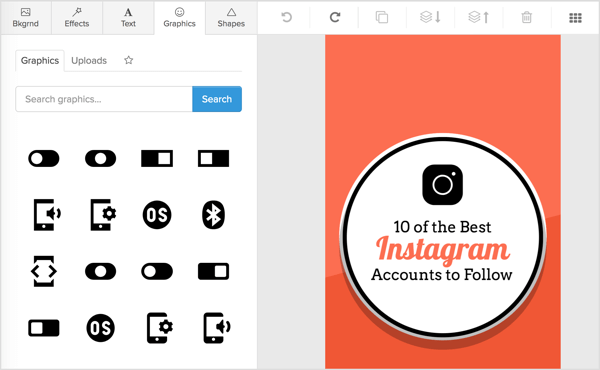
وبالمثل ، انقر فوق علامة التبويب الأشكال لرؤية مكتبة من الأشكال التي يمكنك إضافتها إلى تصميمك. انقر لتحديد عنصر التصميموإضافته إلى اللوحة القماشية. اسحب لتغيير الموضع على التصميم الخاص بك.
إلى تغيير حجم أي عناصر تصميم، انقر ل حدد العنصر و استخدم المقابض التي تظهر عليها.
احصل على تدريب التسويق على YouTube - عبر الإنترنت!

هل تريد تحسين تفاعلك ومبيعاتك مع YouTube؟ ثم انضم إلى أكبر وأفضل تجمع لخبراء التسويق على YouTube حيث يشاركون إستراتيجياتهم المثبتة. ستتلقى تعليمات مباشرة خطوة بخطوة تركز عليها إستراتيجية YouTube وإنشاء مقاطع فيديو وإعلانات YouTube. كن بطل التسويق على YouTube لشركتك وعملائك أثناء تنفيذ الاستراتيجيات التي تحقق نتائج مثبتة. هذا حدث تدريبي مباشر عبر الإنترنت من أصدقائك في Social Media Examiner.
انقر هنا للحصول على التفاصيل - التخفيضات تنتهي في 22 سبتمبر!
لاحظ أنه يمكنك أيضًا إضافة صور خلفية إلى تصميمات Snappa الخاصة بك. انقر فوق علامة التبويب الخلفية لرؤية مجموعة من الخيارات. يمكنك ابحث في مكتبة الصور الخالية من حقوق الملكية في Snappa أو تحميل الخلفية الخاصة بك بالنقر على زر التحميلات.
لإعادة ترتيب صورة الخلفية الخاصة بك ، انقر علىزر تغيير موضع الخلفية في الجزء العلوي من علامة التبويب الخلفية. يمكنك بعد ذلك إعادة ترتيب صورة الخلفية حسب رغبتك.

يمكنك أيضا قم بتطبيق التأثيرات على صورة الخلفية الخاصة بك في علامة التبويب التأثيرات. هنا ، يمكنك إضافة تراكبات الألوان والتغميق والمزيد.
بمجرد الانتهاء من تزيين صورتك بالعناصر المرئية والاستعداد لتصديرها ، يكون لديك خياران: تنزيل تصميمك أو مشاركته مباشرةً على الشبكات الاجتماعية. انقر فوق الزر تنزيل في الزاوية العلوية اليمنى من الشاشة و حدد التنسيق الذي يناسبك.
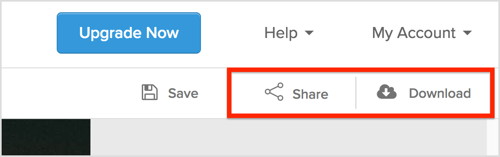
يمكنك أيضا شارك مباشرة على وسائل التواصل الاجتماعي من خلال النقر على زر المشاركة الموجود على يمين زر التنزيل. في الوقت الحالي ، يمكنك المشاركة مباشرة على Twitter أو Facebook من التطبيق.
وهذا كل شيء! لقد أنشأت صورتك وشاركتها على وسائل التواصل الاجتماعي في Snappa. الأمر بهذه السهولة.
# 4: أضف مخططات تصور البيانات البسيطة إلى صور وسائل التواصل الاجتماعي في Canva
كانفا هو محرر صور مجاني عبر الإنترنت مع مكتبة ضخمة من القوالب المجانية والصور الخالية من حقوق الملكية. يحتوي التطبيق على قوالب مضمنة لجميع الشبكات الاجتماعية الرئيسية ، ويمكنك حتى النشر مباشرة على حسابات الوسائط الاجتماعية الخاصة بك من التطبيق.
يعد إنشاء صورة من أحد قوالب Canva أمرًا بسيطًا. بعد تسجيل الدخول ، انقر فوق زر المزيد في الزاوية العلوية اليمنى من الشاشة.
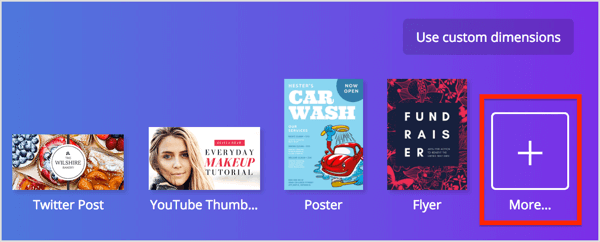
ستظهر قائمة قوالب Canva الكاملة. ابحث في قسم منشورات وسائل التواصل الاجتماعي و حدد القالب الذي يناسب احتياجاتك. في هذا المثال ، حدد خيار Instagram Post لإنشاء صورة لـ Instagram.
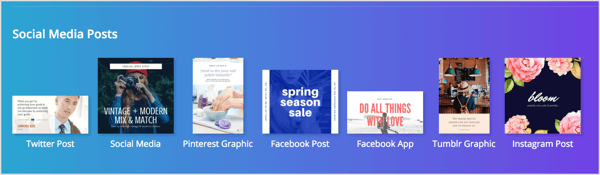
بعد تحديد القالب ، يتم إنشاء مستند جديد.
انقر فوق علامة التبويب التخطيطات على الجانب الأيمن من النافذة وستظهر لك قائمة تخطيطات النشر للاختيار من بينها. كل هذه التنسيقات مناسبة لحجم منشورك.
ابحث في القائمة و انقر فوق التخطيط الذي تريد استخدامه; سيتم استيراده إلى المحرر ، ليكون جاهزًا لتخصيصه.
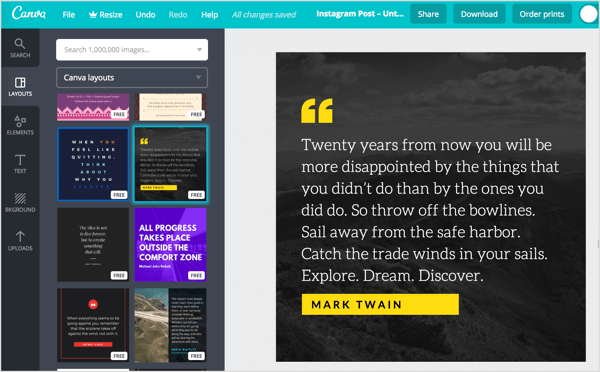
لاحظ أنه ليست كل القوالب مضمنة في خطة Canva المجانية. يمكنك الترقية إلى كانفا برو مقابل 12.95 دولارًا لكل مستخدم شهريًا ، أو إصدار فاتورة شهرية ، أو التزم بالخطة المجانية إذا كنت راضيًا عن الكمية المحدودة من النماذج المجانية.
يعد تحرير قالب Canva أمرًا سهلاً. مجرد انقر نقرًا مزدوجًا فوق مربعات النص إلى تحرير النص. يمكنك تغيير الخطوط أيضًا. مجرد انقر فوق قائمة الخط المنبثقة في الجزء العلوي من المحرر و حدد خطا مختلفا. يمكنك أيضا قم بتحرير حجم النقطة والتباعد واللون والمزيد.
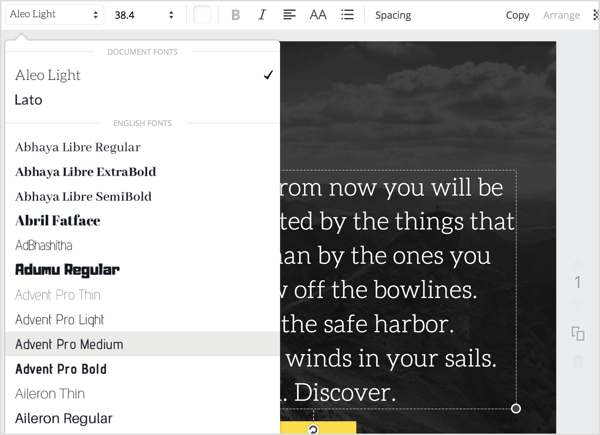
أذا أردت تحرير الخلفية من تصميمك ، انقر فوق علامة التبويب الخلفية على الجانب الأيسر من النافذة. في نافذة الخلفية ، يمكنك اختيار نسيج الخلفية ، والألوان ، وحتى البحث في مكتبة Canva للصور الخالية من حقوق الملكية. انقر على الصورة أو المادة التي تريد استخدامها، وسيتم تطبيقه تلقائيًا على الصورة.
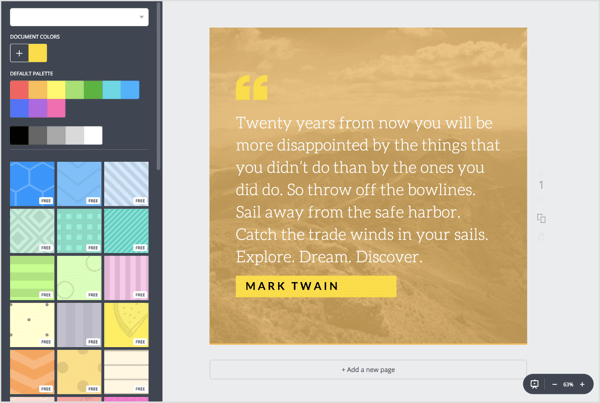
عند الحديث عن الصور ، يمكنك إضافة عناصر تصميم أخرى إلى تحفة Canva الخاصة بك. يمكنك استخدام الصور الخاصة بك أو اختر واحدة من مجموعة كبيرة من الصور الخالية من حقوق الملكية في Canva.
لفعل هذا، انقر فوق علامة التبويب العناصر على الجانب الأيسر من الشاشة. سيتم تقديمك بعد ذلك بقائمة من عناصر التصميم المختلفة للاختيار من بينها ، بما في ذلك:
- صور مجانية: أضف صورة من مكتبة الصور المجانية في Canva
- شبكات: أنشئ شبكات صور على منشورك على مواقع التواصل الاجتماعي
- الإطارات: أضف إطارات لصورتك
- الأشكال: قم بسحب وإسقاط الأشكال المتجهة إلى صورتك
- خطوط: أضف خطوطًا منمنمة إلى صورتك
- الرسوم التوضيحية: إضافة صور متجهة مجانية إلى صورتك
- الأيقونات: أضف أيقونات مجانية إلى صورتك
- الرسوم البيانية: تصور البيانات الأساسية على صورتك
- أنا <3 Canva: اختر من صور Canva المجانية لإظهار دعمك لـ Canva
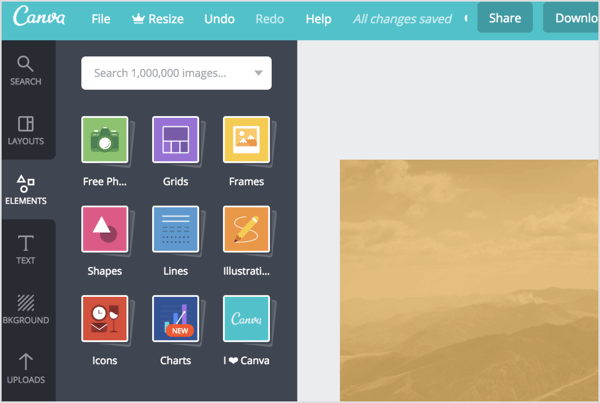
حدد العنصر الذي تريد إضافتهو و قم بسحبه وإفلاته على اللوحة القماشية. بمجرد دخولها ، يمكنك ذلك قم بتغيير حجم العنصر عن طريق السحب على الجانبين. يمكنك إضافة العديد من العناصر كما تريد ، لذا اصنع شيئًا رائعًا!
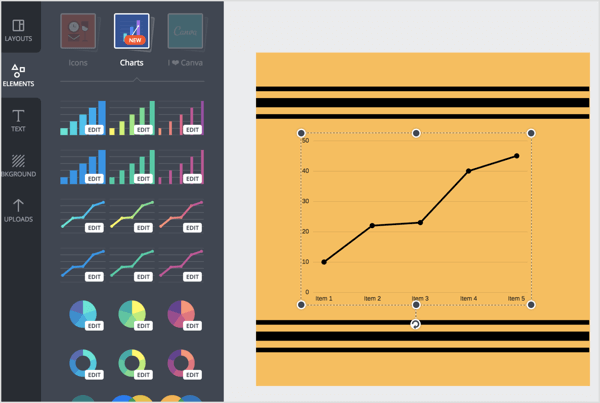
أخيرًا ، يمكنك ذلك إضافة الصور الخاصة بك أو ناقلات على القماش. افتح علامة التبويب التحميلات و انقر فوق الزر "تحميل صورك الخاصة" الأخضر. حدد ملفك، وثم قم بسحبه وإفلاته على اللوحة القماشية. جميع خيارات التنسيب وتغيير الحجم هي نفسها المذكورة أعلاه.
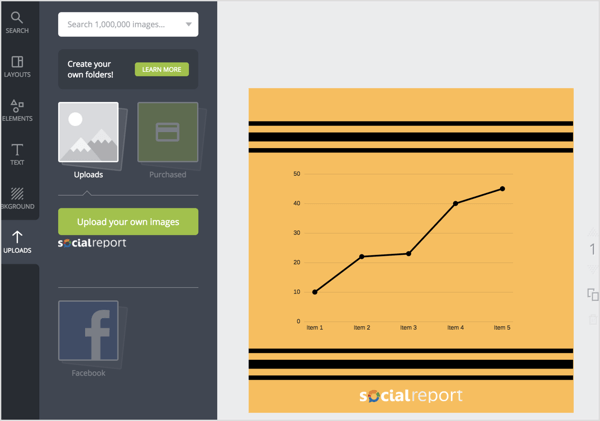
عند الانتهاء من إنشاء صورتك ، يمكنك تصديرها. انقر علىزر التنزيل في الجزء العلوي من الشاشة و حدد نوع الملف الذي تريده. لديك أيضًا خيار اختر خلفية شفافة. تعمل الخلفيات الشفافة فقط مع صور PNG التي لم يتم تعيين صورة خلفية لها. انقر فوق الزر "تنزيل" الأخضر عندما تكون جاهزا.
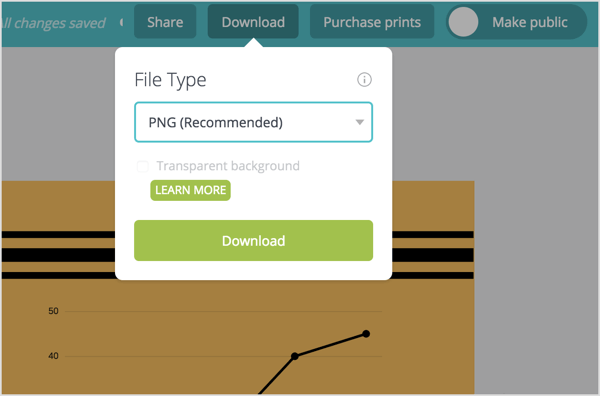
يمكنك أيضا انشر صورتك مباشرة على Facebook أو Twitter مباشرة من Canva. لفعل هذا، انقر فوق الزر "مشاركة" في الجزء العلوي من الشاشة و انقر فوق علامة التبويب الاجتماعية في المربع المنبثق. من هنا يمكنك اكتب رسالتك المصاحبة و حدد الشبكة الاجتماعية لمشاركتها معها (Twitter أو Facebook). انقرشارك الآن عندما تكون مستعدًا للمشاركة.
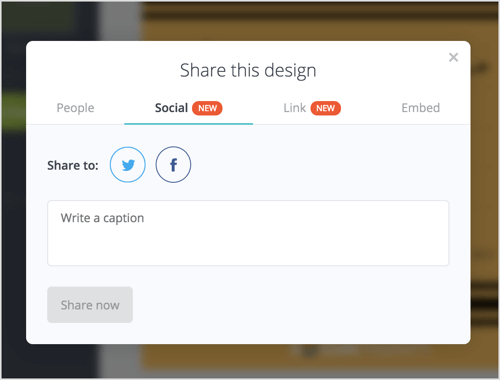
وهذا كل ما في الأمر. لقد نجحت في تخصيص أحد قوالب Canva وشاركت تصميمك على Facebook و Twitter. تتطلب المشاركة على الشبكات الأخرى تنزيل الصورة ونشرها يدويًا ، أو استخدام تطبيق إدارة الوسائط الاجتماعية المفضل لديك.
نصائح لتحسين صور وسائل التواصل الاجتماعي للمشاركة
يختلف إنشاء صور لوسائل التواصل الاجتماعي عن إنشاء صور لمشاركات المدونة أو محتوى ويب آخر. بعد كل شيء ، عندما تنشر على وسائل التواصل الاجتماعي ، لديك ثوان فقط لجذب انتباه جمهورك وحثهم على النقر على الرابط الخاص بك. فيما يلي بعض النصائح للحصول على نتائج أفضل:
انشر الصور ذات الصلة بجمهورك. على سبيل المثال ، إذا كنت تقوم بالتسويق للمسافرين ، اعرض صورة جميلة لشاطئ أو مقعد طيران من الدرجة الأولى.
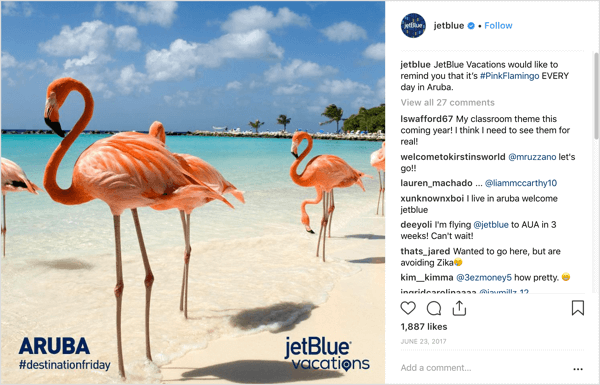
حاولتناسب أكبر قدر ممكن من المعلومات في الصورة. لا يعني هذا حشو فقرات نصية في صورة بانر ، بل يعني إضافة جملة قصيرة لمعاينة النقاط الرئيسية لمقالك أو منتجك.
تأكد من أن صورك بحجم مناسب للشبكات التي تنشر عليها. لسوء الحظ ، صور الشبكات الاجتماعية ليست مقاسًا واحدًا يناسب الجميع ، لذلك ستحتاج إلى أن تكون مختلفة أحجام الصور لكل شبكة.
ابتكر شيئًا أصليًا. يرغب عملاؤك في مشاهدة محتوى رائع وممتع بصريًا. ضع الوقت والجهد في الحصول على أفضل الصور الممكنة ، وسترى تحويلات أكثر مما قد تشاهده مع الصور التي يتم سحبها مباشرة من الويب.
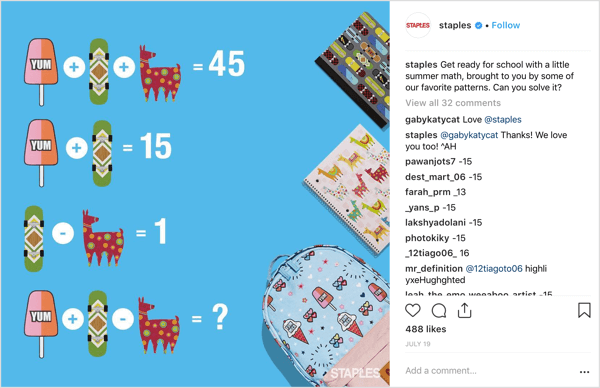
أخيرا، تأكد من أن لديك حقوق استخدام الصور التي تشاركها. أوصي باستخدام صور بدون حقوق ملكية أو صور مرخصة المشاع الإبداعي في محتوى الوسائط الاجتماعية الخاص بك حتى تتمكن من تجنب أي مشكلة قانونية من أصحاب حقوق النشر.
ما رأيك؟ ما الأداة التي تستخدمها لعمل الصور؟ هل وجدت أي طرق رائعة لتحسين صورك على وسائل التواصل الاجتماعي بشكل أفضل؟ شارك بأفكارك في التعليقات أدناه ، فنحن نحب أن نسمع آرائك.
المزيد من المقالات حول أدوات الصور والتصميم لجهات التسويق عبر وسائل التواصل الاجتماعي:
- استكشف هذه الأداة لإنشاء رسومات ذات علامة تجارية بسرعة لقنوات وسائط اجتماعية متعددة في وقت واحد.
- اكتشف 3 أدوات ميسورة التكلفة لإنشاء رسومات متحركة خاصة بك.
- ابحث عن 6 أدوات لإضافة عناصر التصميم بسهولة إلى قصص Instagram.